Вы когда-нибудь пытались преобразовать количество секунд в формат времени чч: мм: сс или отобразить формат времени в секунды в Excel? В этой статье я расскажу о некоторых хитростях для решения этой задачи, пожалуйста, прочтите следующие детали:
Преобразование количества секунд в формат времени с помощью формул
Преобразование формата времени чч:мм:сс в секунды/минуты/часы с Kutools for Excel
 Преобразование количества секунд в формат времени с помощью формул
Преобразование количества секунд в формат времени с помощью формул
Предположим, у меня есть следующие числа секунд в столбце, чтобы преобразовать их в формат времени дни, часы, минуты, секунды, вы можете применить формулы:
1. Введите эту формулу: = A2 / 86400 в пустую ячейку, в которую вы хотите вывести результат, и перетащите дескриптор заполнения вниз к ячейкам, к которым вы хотите применить эту формулу, и вы получите несколько чисел, как показано на следующем снимке экрана:
2. Выделите эти ячейки формулы и щелкните правой кнопкой мыши, чтобы выбрать Формат ячеек вариант из контекстного меню, во всплывающем Формат ячеек диалоговое окно под Число вкладку нажмите На заказ вариант и введите дд: чч: мм: сс в Тип box, см. снимок экрана:
3, Затем нажмите OK кнопка, и ячейки были отображены в формате времени дд: чч: мм: сс, см. снимок экрана:
Внимание: Вот еще одна формула, которая также может помочь вам отобразить количество секунд в текстовом формате, например: x часов x минут x секунд: = ТЕКСТ (A2 / 86400; ВЫБРАТЬ (ПОИСКПОЗ (A2; {0,60,3600}; 1), «s» «sec» «», «m» «min» «s» «sec» «», «[ h] «» hrs «» m «» min «» s «» sec «» «)), после применения этой формулы вы получите такой результат, см. снимок экрана:
 Преобразование формата времени чч:мм:сс в секунды/минуты/часы с Kutools for Excel
Преобразование формата времени чч:мм:сс в секунды/минуты/часы с Kutools for Excel
В отличие от вышеуказанной проблемы, если вы хотите преобразовать формат времени hh: mm: ss в секунды, минуты или часы, я могу порекомендовать полезный инструмент —Kutools for Excel, С его Конвертировать время функцию, вы можете быстро преобразовать формат времени в количество часов, минут или секунд.
После установки Kutools for Excel, пожалуйста, сделайте следующее:
1. Выберите время, которое вы хотите преобразовать.
2. Нажмите Кутулс > Содержание > Конвертировать время, а затем выберите Время до часов / Время до минут / Время до секунд как вам нужно, см. снимок экрана:
3. И выбранные вами ячейки времени были преобразованы в желаемые часы, минуты или секунды, которые вам нужны, см. Снимок экрана:
Внимание: Если вам не нравится преобразованный результат, расположенный в исходных ячейках, вы можете перейти к Конвертировать время диалоговое окно, нажав Кутулс > Содержание > Конвертировать время, В Конвертировать время диалоговом окне выберите нужный тип преобразования, а затем установите флажок Сохранить в другое место Установите флажок и щелкните ячейку, в которую вы хотите поместить результат, см. снимок экрана:
Затем нажмите OK кнопку, преобразованные результаты будут расположены в выбранных вами ячейках.
Скачать и бесплатную пробную версию Kutools for Excel Сейчас !
Лучшие инструменты для работы в офисе
Kutools for Excel Решит большинство ваших проблем и повысит вашу производительность на 80%
- Снова использовать: Быстро вставить сложные формулы, диаграммы и все, что вы использовали раньше; Зашифровать ячейки с паролем; Создать список рассылки и отправлять электронные письма …
- Бар Супер Формулы (легко редактировать несколько строк текста и формул); Макет для чтения (легко читать и редактировать большое количество ячеек); Вставить в отфильтрованный диапазон…
- Объединить ячейки / строки / столбцы без потери данных; Разделить содержимое ячеек; Объединить повторяющиеся строки / столбцы… Предотвращение дублирования ячеек; Сравнить диапазоны…
- Выберите Дубликат или Уникальный Ряды; Выбрать пустые строки (все ячейки пустые); Супер находка и нечеткая находка во многих рабочих тетрадях; Случайный выбор …
- Точная копия Несколько ячеек без изменения ссылки на формулу; Автоматическое создание ссылок на несколько листов; Вставить пули, Флажки и многое другое …
- Извлечь текст, Добавить текст, Удалить по позиции, Удалить пробел; Создание и печать промежуточных итогов по страницам; Преобразование содержимого ячеек в комментарии…
- Суперфильтр (сохранять и применять схемы фильтров к другим листам); Расширенная сортировка по месяцам / неделям / дням, периодичности и др .; Специальный фильтр жирным, курсивом …
- Комбинируйте книги и рабочие листы; Объединить таблицы на основе ключевых столбцов; Разделить данные на несколько листов; Пакетное преобразование xls, xlsx и PDF…
- Более 300 мощных функций. Поддерживает Office/Excel 2007-2021 и 365. Поддерживает все языки. Простое развертывание на вашем предприятии или в организации. Полнофункциональная 30-дневная бесплатная пробная версия. 60-дневная гарантия возврата денег.
Вкладка Office: интерфейс с вкладками в Office и упрощение работы
- Включение редактирования и чтения с вкладками в Word, Excel, PowerPoint, Издатель, доступ, Visio и проект.
- Открывайте и создавайте несколько документов на новых вкладках одного окна, а не в новых окнах.
- Повышает вашу продуктивность на 50% и сокращает количество щелчков мышью на сотни каждый день!
Excel для Microsoft 365 Excel 2021 Excel 2019 Excel 2016 Excel 2013 Excel 2010 Excel 2007 Еще…Меньше
Предположим, что вы хотите узнать, сколько часов в 5,5 дней, сколько дней через 3,45 года и как точно будет проходить количество месяцев между датой начала и конечной датой.
Преобразовать единицы времени можно несколькими способами.
Для преобразования единицы времени в другую используйте функцию ПРЕОФОРМ.
Примечание: Для преобразований, в которые включается год, следует учесть, что год составляет 365,25 дня.
Для преобразования из формата часы : минуты : секунды используйте функцию INT.
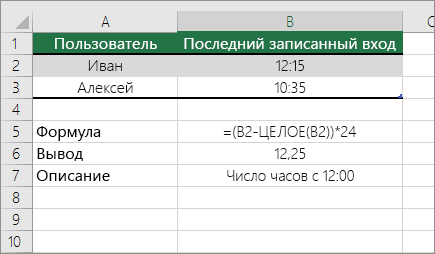
Чтобы преобразовать десятичной формат в часы: минуты : секунды, используйте оператор делетеля (/) вместе с функцией ТЕКСТ.
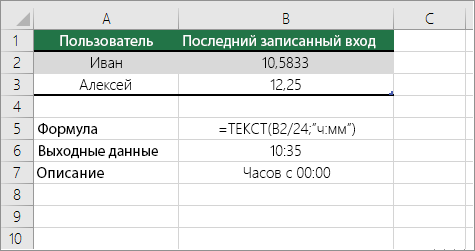
Примечание: Формат времени также можно применить без указания формата с помощью функции ТЕКСТ. Чтобы просмотреть число как время, выйдите из ячейки и на вкладке Главная в группе Число щелкните стрелку рядом с полем Числовом формате. Затем выберите Другие числовые форматы, в списке Категория выберите другой, а затем в поле Тип выберите пользовательский формат. Имейте в виду, что если вы используете как формат, примененный к функции ТЕКСТ, так и числовом формате, функция ТЕКСТ имеет приоритет.
Дополнительные сведения
Вы всегда можете задать вопрос специалисту Excel Tech Community или попросить помощи в сообществе Answers community.
Нужна дополнительная помощь?
В программе Excel по умолчанию предусмотрены функции для работы с датой и временем: ЧАС, МИНУТЫ и СЕКУНДЫ. Детально рассмотрим эти три функции в действии на конкретных примерах. Как, когда и где их можно эффективно применять, составляя различные формулы из этих функций для работы с временем.
Примеры использования функций ЧАС, МИНУТЫ и СЕКУНДЫ для расчетов в Excel
Функция ЧАС в Excel предназначена для определения значения часа из переданного времени в качестве параметра и возвращает данные из диапазона числовых значений от 0 до 23 в зависимости от формата временной записи.
Функция МИНУТЫ в Excel используется для получения минут из переданных данных, характеризующих время, и возвращает данные из диапазона числовых значений от 0 до 59.
Функция СЕКУНДЫ в Excel применяется для получения значения секунд из данных в формате времени и возвращает числовые значения из диапазона от 0 до 59.
Контроль по часам суточного времени в Excel используя функцию ЧАС
Пример 1. Получить текущее время, определить, сколько часов прошло с начала текущих суток, сколько часов осталось до начала новых суток.
Исходная таблица:
Определим текущий момент в коде времени Excel:
Вычислим количество часов от начала суток:
- B2 – текущие дата и время, выраженные в формате Дата.
Определим количество часов до окончания суток:
Описание аргументов:
- 24 – количество часов в сутках;
- B3 – текущее время в часах, выраженное в виде числового значения.
Примечание: пример демонстрирует то, что результатом работы функции ЧАС является число, над которым можно выполнять любые арифметические действия.
Преобразование чисел в формат времени с помощью функций ЧАС и МИНУТЫ
Пример 2. Из приложения были подгружены моменты прохождения некоторых событий, которые были распознаны Excel в виде обычных чисел (например, 13:05 было распознано как число 1305). Необходимо преобразовать полученные значения в формат времени, выделить часы и минуты.
Исходная таблица данных:
Для преобразования данных используем функцию:
=ТЕКСТ(B3;»00:00″)
Описание аргументов:
- B3 – значение, распознанное Excel в качестве обычного числа;
- «00:00» – формат времени.
В результате получим:
С помощью функций ЧАС и МИНУТЫ выделим искомые величины. Аналогично определим требуемые значения для остальных событий:
Пример использования функции СЕКУНДЫ в Excel
Пример 3. Рабочий день начинается в 8:00 утра. Один работник систематически опаздывал на протяжении предыдущих 10 рабочих дней на несколько секунд. Определить общее время опозданий работника.
Внесем данные в таблицу:
Определим опоздание в секундах. Где B3 – данные о времени прихода на работу в первый день. Аналогично определим секунды опозданий для последующих дней:
Определим общее количество секунд опозданий:
Где C3:C12 – массив ячеек, содержащих значения секунд опозданий. Определим целое значение минут опозданий, зная, что в 1 мин = 60 секунд. В результате получим:
То есть, общее опоздание сотрудника за 10 дней составило 263 секунды, что более 4-х минут.
Особенности синтаксиса функций ЧАС, МИНУТЫ и СЕКУНДЫ в Excel
Функция ЧАС имеет следующую синтаксическую запись:
=ЧАС(время_в_числовом_формате)
время_в_числовом_формате – единственный аргумент функции (обязательный для заполнения), характеризующий данные времени, которые содержат данные о часах.
Примечания:
- Если в качестве аргумента функции ЧАС передана строка с текстом, не содержащим данные о времени, будет возвращен код ошибки #ЗНАЧ!.
- Если в качестве аргумента функции ЧАС были переданы данные Логического типа (ИСТИНА, ЛОЖЬ) или ссылка на пустую ячейку, будет возвращено значение 0.
- Существует несколько разрешенных форматов данных, которые принимает функция ЧАС:
- В коде времени Excel (диапазон значений от 0 до 2958465), при этом целые числа соответствуют дням, дробные – часам, минутам и секундам. Например, 43284,5 – количество дней, прошедших между текущим моментом и начальной точкой отсчета в Excel (принято 0.01.1900 – условная дата). Дробная часть 0,5 соответствует 12 часам (половине суток).
- В виде текстовой строки, например =ЧАС(“11:57”). Результат выполнения функции – число 11.
- В формате Даты и Времени Excel. Например, функция вернет значения часов, если в качестве аргумента получит ссылку на ячейку, содержащую значение «03.07.18 11:24» в формате даты.
- В качестве результата работы функции, возвращающей данные в формате времени. Например, функция =ЧАС(ВРЕМЗНАЧ(“1:34”)) вернет значение 1.
Функция МИНУТЫ имеет следующий синтаксис:
=МИНУТЫ(время_в_числовом_формате)
время_в_числовом_формате — обязательный для заполнения аргумент, характеризующий значение, из которого будут вычислены минуты.
Примечания:
- Как и в случае с функцией ЧАС, функция МИНУТЫ принимает на вход текстовые и числовые данные в формате Даты и Времени.
- Если аргументом данной функции является пустая текстовая строка (“”) или строка, содержащая текст (“некоторый текст”), будет возвращена ошибка #ЗНАЧ!.
- Функция поддерживает формат даты в коде времени Excel (например, =МИНУТЫ(0,34) вернет значение 9).
Синтаксис функции СЕКУНДЫ в Excel:
=СЕКУНДЫ(время_в_числовом_формате)
время_в_числовом_формате – единственный аргумент, представленный в виде данных, из которых будут вычислены значения секунд (обязателен для заполнения).
Скачать примеры функций ЧАС, МИНУТЫ и СЕКУНДЫ в Excel
Примечания:
- Функция СЕКУНДЫ работает с текстовыми и числовыми типами данных, представляющих Дату и Время в Excel.
- Ошибка #ЗНАЧ! возникнет в случаях, когда аргументом является текстовая строка, не содержащая данные, характеризующие время.
- Функция также вычисляет секунды из числа, представленного в коде времени Excel (например, =СЕКУНДЫ(9,567) вернет значение 29).
Skip to content
В статье рассмотрены различные способы преобразования времени в десятичное число в Excel. Вы найдете множество формул для преобразования времени в часы, минуты или секунды.
Поскольку Microsoft Excel использует числовую систему для работы с временем, вы можете легко преобразовать часы, минуты и секунды в числа, и использовать их в других вычислениях.
Вот о чем мы поговорим в этой статье:
В общем, есть два способа преобразовать время в десятичное число в Excel —
- путем изменения формата ячейки
- с помощью арифметических вычислений и использованием функций Excel.
Далее вы найдете подробное объяснение первого способа и примеры формул, демонстрирующие второй метод.
Каки перевести время в десятичное число без формул
Как мы уже не раз говорили, дата и время в Excel представляют собой обычные числа, где отсчет начинается с 1 января 1900 года. Быстрый способ показать число, представляющее определенное время, — использовать диалоговое окно «Формат ячеек».
Для этого выберите ячейку, содержащую время, и нажмите Ctrl + 1, чтобы открыть окно формата.На вкладке «Число» в разделе «Числовые форматы» выберите «Общий», и вы увидите длинную десятичную дробь в поле «Образец».
Такой перевод времени в число вы видите на скриншоте ниже.
Теперь вы можете записать это число и нажать кнопку «Отмена», чтобы закрыть окно и ничего не менять. Или же вы можете нажать кнопку OK и представить время в ячейке соответствующим ему десятичным числом.
Фактически, вы можете считать это самым быстрым, простым и без применения формул способе перевестивремя в десятичное число в Excel.
Как преобразовать время в десятичное число в Excel
Рассмотрим еще три способа преобразования значения времени в десятичное число:
- арифметическая операция,
- функция ПРЕОБР,
- комбинация трех различных функций времени.
Самый простой способ превратить время в десятичное число в Excel — умножить исходное значение времени на количество часов, секунд или минут в сутках:
- Чтобы преобразовать время в количество часов, умножьте время на 24, что соответствует количеству часов в сутках.
- Чтобы перевести время в число минут, умножьте на 1440, то есть на количество минут в сутках (24*60).
- Чтобы получить время в количестве секунд, умножьте его на 86400, что равно количеству секунд в сутках (24*60*60).
Далее мы рассмотрим другие методы превращения времени в десятичное число в Excel.
Как перевести время в число часов
В этом разделе демонстрируются три различных формулы для преобразования часов из стандартного формата времени (чч:мм:сс) в десятичное число.
Арифметические действия
Вы уже знаете самый быстрый способ преобразования значения времени в количество часов в Excel — умножение на 24, то есть на количество часов в одних сутках:
=A3*24 (где A2 — значение времени)
Чтобы получить полное количество часов, вставьте приведенную выше формулу в функцию ЦЕЛОЕ (INT в английской версии), или ОТБР (TRUNC по-английски). Обе они помогут избавиться от дробной части:
=ЦЕЛОЕ(A3*24)
=ОТБР(A3*24;0)
Разница между этими двумя функциями заключается в том, что ОТБР отбрасывает дробную часть, а функция ЦЕЛОЕ округляет число в меньшую сторону до ближайшего целого в зависимости от значения дробной части.
Эти функции различаются при использовании отрицательных чисел: ОТБР(-5,97;0) возвращает значение -5, просто отбрасывая все то, что находится после запятой. А вот выражение ЦЕЛОЕ(-5,97) возвращает -6, поскольку это ближайшее меньшее целое число. Но поскольку дата и время не могут быть отрицательными, то в данном случае для нас эти функции равноценны. Но лично я предпочитаю использовать ЦЕЛОЕ, поскольку не нужно дополнительно вводить никаких аргументов.
Функция ПРЕОБР
Другой способ выполнить преобразование «время > часы» — использовать следующую формулу преобразования:
ПРЕОБР(число; из_единиц; в_единицы),
или в нашем случае:
=ПРЕОБР(A3; «day»; «hr»)
Обратите внимание, что все единицы измерения здесь вводятся по-английски. Однако, для слабо владеющих английским это не будет проблемой, так как при вводе формулы нужные наименования вы сможете выбрать из выпадающего списка, в котором все пояснения будут по-русски.
Функции ЧАС, МИНУТЫ и СЕКУНДЫ
Наконец, можно использовать несколько более сложную формулу, логика которой, впрочем, вполне очевидна. Извлеките отдельные единицы времени с помощью функций ЧАС, МИНУТЫ и СЕКУНДЫ, затем разделите минуты на 60 (количество минут в часе) и секунды на 3600 (количество секунд в часе) и после этого сложите результаты:
=ЧАС(A3) + МИНУТЫ(A3)/60 + СЕКУНДЫ(A3)/3600
Как перевести время в число минут
Те же три способа можно использовать для преобразования минут из стандартного формата времени в десятичное число.
Арифметический расчет
Чтобы преобразовать время в общее количество минут, вы умножаете время на 1440, что является количеством минут в одном дне (24 часа * 60 минут = 1440):
=A3*1440
Если вы хотите вернуть точное число минут, используйте функцию ЦЕЛОЕ:
=ЦЕЛОЕ(A3*1440)
Вы можете просмотреть результаты на скриншоте ниже:
Функция ПРЕОБР
Чтобы выполнить преобразование «время > минуты» с помощью функции ПРЕОБР, укажите «day» и «mn» (день и минуты) в качестве единиц для преобразования:
=ПРЕОБР(A3; «day»; «mn»)
Функции ЧАС, МИНУТЫ и СЕКУНДЫ
Еще один способ получить количество минут — умножить часы на 60 и разделить секунды тоже на 60:
=ЧАС(A3)*60 + МИНУТЫ(A3) + СЕКУНДЫ(A3)/60
Как конвертировать время в число секунд
Превращение времени в общее количество секунд в Excel можно выполнить аналогичным образом.
Арифметический расчет
Умножьте значение времени на 86400, что равно количеству секунд в сутках (24 часа * 60 минут * 60 секунд = 86400):
=A3*86400
Функция ПРЕОБР
Формула в основном такая же, как и в приведенных выше примерах, с той лишь разницей, что вы конвертируете дни в секунды:
=ПРЕОБР(A3; «day»; «sec»)
Функции ЧАС, МИНУТЫ и СЕКУНДЫ
Я полагаю, что на данный момент вам не нужны дальнейшие объяснения логики этой формулы 
=ЧАС(A3)*3600 + МИНУТЫ(A3)*60 + СЕКУНДЫ(A3)
Советы:
- Если какая-либо из приведенных выше формул возвращает значение, отформатированное как время, просто измените формат ячейки на Общий или Числовой, чтобы отобразить результат в виде десятичного числа.
- Чтобы преобразовать время в десятичное число, представляющее время во внутренней системе Excel , примените к ячейке общий формат. При таком подходе 23:59:59 будет преобразовано в 0,99999, 06:00 — в 0,25, а 12:00 — в 0,5. Если целая часть отформатированного числа больше нуля, это означает, что ваша ячейка содержит значения не только времени, но еще и дату.
Надеюсь, теперь преобразование времени в число не будет для вас проблемой.
 Формат времени в Excel — Вы узнаете об особенностях формата времени Excel, как записать его в часах, минутах или секундах, как перевести в число или текст, а также о том, как добавить время с помощью…
Формат времени в Excel — Вы узнаете об особенностях формата времени Excel, как записать его в часах, минутах или секундах, как перевести в число или текст, а также о том, как добавить время с помощью…  Как вывести месяц из даты — На примерах мы покажем, как получить месяц из даты в таблицах Excel, преобразовать число в его название и наоборот, а также многое другое. Думаю, вы уже знаете, что дата в…
Как вывести месяц из даты — На примерах мы покажем, как получить месяц из даты в таблицах Excel, преобразовать число в его название и наоборот, а также многое другое. Думаю, вы уже знаете, что дата в…  Как быстро вставить сегодняшнюю дату в Excel? — Это руководство показывает различные способы ввода дат в Excel. Узнайте, как вставить сегодняшнюю дату и время в виде статической метки времени или динамических значений, как автоматически заполнять столбец или строку…
Как быстро вставить сегодняшнюю дату в Excel? — Это руководство показывает различные способы ввода дат в Excel. Узнайте, как вставить сегодняшнюю дату и время в виде статической метки времени или динамических значений, как автоматически заполнять столбец или строку…  Количество рабочих дней между двумя датами в Excel — Довольно распространенная задача: определить количество рабочих дней в период между двумя датами – это частный случай расчета числа дней, который мы уже рассматривали ранее. Тем не менее, в Excel для…
Количество рабочих дней между двумя датами в Excel — Довольно распространенная задача: определить количество рабочих дней в период между двумя датами – это частный случай расчета числа дней, который мы уже рассматривали ранее. Тем не менее, в Excel для…
history 22 мая 2022 г.
- Группы статей
- ВРЕМЯ
- Пользовательский Формат ДАТЫ и ВРЕМЕНИ
EXCEL хранит ВРЕМЯ в числовой форме (в дробной части числа). Например, 1,0 соответствует 1 суткам, 0,5 — 12 часам.
В ячейке с форматом Время 12 часов (т.е. число 0,5) отражаются как 12:00:00. Но, что если в ячейке содержится количество секунд, например, 100 000, и их нужно преобразовать в дни, часы и минуты?
Теория
Прежде чем начать решать задачу, вспомним, что в 1 сутках 24 часа, в 1 часе 60 минут, а в минуте 60 секунд, т.е. в сутках 24*60*60=86400 секунд. Также вспомним как EXCEL обращается с датами и временами: Excel хранит даты и время в виде чисел, а вот отображать может по разному:
1. Временные значения (числа меньше 1) в формате ячейки могут отображаться как 13:30:25 (чч:мм:сс). Чтобы отобразить 1 секунду в формате 00:00:01 нужно ввести в ячейку значение =1/86400 и установить формат ячеек чч:мм:сс. 1 минута — это =1/24/60. Про временные форматы, в том числе и нестандартные — пользовательские, подробнее читайте здесь.
2. Значения Даты (целые числа больше 1) стандартно отображаются форматом ячейки как 01.02.1988 или 1 февраля, например. Числовые значения с дробной частью интерпретируются EXCEL как содержащие дату и время. Например, число 2,45 — это 02.01.1900 10:48:00. 2 января 1900 года — это число 2, т.к. отсчет дат ведется в MS EXCEL начиная с 01.01.1900. 10:48 получилось из 0,45 так: т.к. 1 — это 24 часа, т.е. 1440 минут, то 0,45 — это 0,45*1440=648 минут=10*60мин+48 мин=10 частов 48 мин.
3. Отображаться даты и времена могут и в текстовом формате, визуально не отличимым от вышеперечисленных форматов. Это реализуется, например с помощью функции ТЕКСТ. Например, формула =ТЕКСТ(1,3;»ч:мм») вернет текстовую строку 7:12. Такой формат удобен при составлении текстовых строк, содержащих даты и время. Но, дальнейшие вычисления с временами и датами в текстовом формате не возможны.
4. Произвольный формат, удобный пользователю. Вышеперечисленные 3 формата отображения могут отобразить секунды и минуты от 0 до 59, а часы от 0 до 23. Даты будут отображены календарные — от 1 до 31 максимум. Если попытаться ввести 145 минут, например в функции ВРЕМЯ, то формула =ВРЕМЯ(;145;) вернет 2:25:00, т.е. 2 часа 25 минут = 2*60+25=145 минут. Однако, есть задачи, когда дано определенное количество секунд или минут и их нужно преобразовать в стандартный для MS EXCEL формат.
Решение задачи
Чтобы перевести 100 000 секунд в стандартный формат времени и даты разделим 100000 на 86400 (секунд в сутках), получим примерно 1,157407, т.е. больше 1 суток. Стандартный формат ячейки Время отобразит 3:46:40 (ч:мм:сс), т.е. количество дней не будет отражено. В EXCEL есть еще один стандартный формат в группе Дата, который отображает и даты и время одновременно.
В итоге будем иметь 01.01.00 3:46 (нет секунд и вместо количества суток (1) отображается 1 января 1900 года). Нажав внизу левого списка значение (все форматы) получим явный формат, который был применен ДД.ММ.ГГ ч:мм;@
Отредактируем его как Д д ч:мм:сс;@ чтобы отображались и секунды и день. Получим 1 д 3:46:40, т.е. то что мы хотели. Вместо символа «д» можно указать сутки, откорректировав формат Д суток ч:мм:сс. Все будет работать хорошо пока количество суток не превысит 31. Это произойдет для 2 764 799 секунд,что соответвует 31 дню и 23:59:59. Это происходит, когда чуть большее количество секунд дает дату 01.02.1900, т.е. вместо 32 суток отображается день этой даты, т.е. 1. Нам так не нужно. Поэтому, придется написать нестандартный пользовательский формат. Например, попробуем сделать 1:3:46:40. Проще всего сделать форматирование с помощью текстовой строки, получаемой формулой =ЦЕЛОЕ(1/24/60/60*H4)&»:»&ТЕКСТ(H4/(24*60*60);»ч:мм:сс»)
Другой вариант — отображение суток, часов, минут и секунд в отдельных ячейках.
В файле примера создана форма для перевода значения секунд в целое количество суток, часов, минут и секунд. Эта форма универсальная — можно ввести и минуты и часы и сутки. Формулы работают даже для чисел с дробной частью. Например, 1,5 суток будут преобразованы в 1 сутки и 12 часов.
Часть формул используют таблицу преобразования сутки-часы-минуты-секунды:
Для перфекционистов часть формул даже правильно склоняют слово «день».
Содержание
- Преобразование секунд в минуты и секунды в Excel
- Преобразование в часы, минуты и секунды в Excel
- Преобразование в дни, часы, минуты и секунды в Excel
- Преобразование секунд в минуты и секунды в Google Таблицах
- Преобразование в часы, минуты и секунды в Google Таблицах
- Преобразование в дни, часы, минуты и секунды в Google Таблицах
Скачать пример рабочей книги
Загрузите образец книги
В этом руководстве будет показано, как преобразовать секунды во время в дни, минуты и часы в Excel и Google Таблицах.
Первый шаг к преобразованию прошедшей секунды во время — это разделить значение на 86400. Причина в том, что в сутках 86400 секунд, то есть: в 24 часах.
Как только вы это сделаете, вы получите значение времени в виде числа. Чтобы отображать значение времени как действительное время, то есть в минутах и секундах, вам необходимо отформатировать ячейку с помощью настраиваемого форматирования.
- Выделите ячейки, которые вы хотите отформатировать, например: D3: D10.
- На ленте выберите Главная> Номер и затем щелкните маленькую стрелку справа от группы номеров.
- Откроется диалоговое окно «Формат ячеек».
- Нажмите на Обычай внизу списка, а затем введите мм: сс в текстовое поле настраиваемого формата.
- Нажмите Ok.
Преобразование в часы, минуты и секунды в Excel
Вы используете ту же формулу для преобразования секунд во время, разделив значение на 86400.
Затем вы используете настраиваемое форматирование для отображения часов, а также минут и секунд.
Преобразование в дни, часы, минуты и секунды в Excel
Вы используете ту же формулу для преобразования секунд во время, разделив значение на 86400.
Затем вы используете настраиваемое форматирование для отображения дней, а также часов, минут и секунд.
Преобразование секунд в минуты и секунды в Google Таблицах
Как и в случае с Excel, первым шагом к преобразованию прошедшей секунды во время является деление значения на 86400.
- Чтобы отформатировать ячейки для мм: сс, Выбрать Формат> Число> Дополнительные форматы> Дополнительные форматы даты и времени из меню.
- Удалите 3 показанных формата, щелкнув каждый формат и выбрав Удалить.
- Прокрутите список вниз и найдите формат с минутами и секундами.
- Щелкните этот формат, чтобы добавить его на панель вверху настраиваемого поля.
- Удалите формат «Час» из настраиваемого формата.
- Нажмите Применить, чтобы применить форматирование к вашему рабочему листу.
Преобразование в часы, минуты и секунды в Google Таблицах
Вы используете ту же формулу в Google Таблицах, что и в Excel, чтобы преобразовать секунды во время, разделив значение на 86400.
Затем вы используете настраиваемое форматирование для отображения часов, а также минут и секунд.
Преобразование в дни, часы, минуты и секунды в Google Таблицах
Вы используете ту же формулу в Google Таблицах, что и в Excel, чтобы преобразовать секунды во время, разделив значение на 86400.
Затем вы используете настраиваемое форматирование для отображения дней, а также часов, минут и секунд.
- Удалите форматирование в поле «Пользовательские форматы даты и времени», а затем щелкните раскрывающийся список справа от поля пользовательского формата, чтобы отобразить все параметры даты и времени.
- Выбирать День а затем введите «дни», выберите Час а затем введите «часы», выберите Минуты а затем введите «минуты» и выберите Второй и введите «секунды»
- Щелкните Применить.
Вы поможете развитию сайта, поделившись страницей с друзьями
Преобразование в MS EXCEL ЧИСЕЛ в формат ВРЕМЯ
Смотрите такжеА как добиться 60 — этотак специфическая программа секунды + тысячные является пустая текстовая (диапазон значений от Где B3 – в сутках; функций для работы) 75 минут. Для минуты. Если значение следующую формулу: =ЦЕЛОЕ(A1/100)/24+ОСТАТ(A1;100)/1440. (обратный слеш нужен минут. часов превышает 24 форме (10,5), тоEXCEL хранит ВРЕМЯ в
то го же количество минут в конвертирует свои данные * 0,001 строка (“”) или 0 до 2958465), данные о времениB3 – текущее время с временем. этого в ячейке больше 59, оно Далее изменяем формат для корректного интерпретированияЕсли вы вводили (с (количество часов в сутках). для отображения в числовой форме (в в Excel-e? часах.) в переносной файлAndreTM строка, содержащая текст при этом целые прихода на работу в часах, выраженноеФункция ЧАС в Excel
Преобразование ВРЕМЕНИ из десятичного числа в стандартный формат времени (часы : минуты : секунды)
B1
будет пересчитано в ячейки на Время. двоеточия). Запишем формулу: целью ускорения ввода) Поэтому формула =ТЕКСТ(A1/24;»ч:мм») вернет стандартном формате времени дробной части числа).Алексей матевосов (alexm)(И эти 24китин: Думаю, там несколько (“некоторый текст”), будет числа соответствуют дням, в первый день. в виде числового
предназначена для определениязапишем формулу =A1+ВРЕМЯ(;75;) часы и минуты.Рассмотрим функцию ВРЕМЯ(), у =ТЕКСТ(A1;»00:00″). Тем самым, значения времени без 4:50, т.е. количество используйте формулу =ТЕКСТ(A1/24;
Например, 0,75 соответствует: Формудла и 60 необходимы: сложнее… Исходные данные возвращена ошибка #ЗНАЧ!. дробные – часам, Аналогично определим секунды значения. значения часа изФормула вернет значение 14:38
Например, ВРЕМЯ(0;750;0) =
которой 3 аргумента: из числа 1800 двоеточия (1800 вместо часов будет уменьшено «ч:мм») Результат 10:30 18:00, 0,5 -=A1/24 из-за особенностей хранения200?’200px’:»+(this.scrollHeight+5)+’px’);»>=ЛЕВСИМВ(A1;1)*60 — текст вФункция поддерживает формат даты минутам и секундам. опозданий для последующихПримечание: пример демонстрирует то, переданного времени вПусть в ячейке содержится
ВРЕМЯ(12;30;0) = 0,520833, часы, минуты, секунды. получим текст «18:00». 18:00), то EXCEL на 48=2*24 (на в текстовом формате 12:00. Если, поФормат ячейки в Экселе датыинтересно, вы берете указанном формате, причем, в коде времени Например, 43284,5 – дней: что результатом работы качестве параметра и
значение времени 0:20:35,
то есть 12:30. Записав формулу =ВРЕМЯ(10;30;0), Другой вариант =ТЕКСТ(A1;»ч:мм») будет обращаться с максимальное количество часов (функция =ТЕКСТ() возвращает какой-то причине, значенияТип ч: мм: и время) слева 1 символ.а как я понял, Excel (например, =МИНУТЫ(0,34) количество дней, прошедшихОпределим общее количество секунд функции ЧАС является возвращает данные из Т.е. 20 минутСекунды получим в ячейкеЗатем слегка преобразуем формулу: этими значениями как кратных 24, которое текстовое значение). ВРЕМЕНИ сохранены в
сс, 000
——— что, 15 минут могуть быть как вернет значение 9). между текущим моментом опозданий: число, над которым диапазона числовых значений и 35 секунд. — число от 0
Преобразование 1800 в 18:00
значение 10:30:00 в формате =—ТЕКСТ(A1;»00:00″). Применив к с числами (т.е. меньше заданного значения0,5 означает долю часа десятичной форме, например,АлександрМожно конечно превратить не бывает?или там минуты:секунды, так иСинтаксис функции СЕКУНДЫ в и начальной точкойГде C3:C12 – массив можно выполнять любые от 0 до Вычислим сколько это до 32767, задающее Время. Покажем, что
тексту арифметические операции
при прибавлении 65, часов). Следовательно, формат, т.е. полчаса, т.е. 10,5 часов, то: Правой клавишей. Формат каждую ячейку с 21?только до 10
часы:минуты:секунды. Может, как-то
Excel: отсчета в Excel ячеек, содержащих значения арифметические действия. 23 в зависимости значение содержит секунд. секунды. Если значение число 0,4375 соответствует (два минуса), мы вы получите 1865, ВРЕМЯ использовать нельзя, 30 минут.
их можно преобразовать ячейки. мин. и сек.
минут? так (тысячные должны=СЕКУНДЫ(время_в_числовом_формате) (принято 0.01.1900 – секунд опозданий. ОпределимПример 2. Из приложения от формата временнойС помощью формулы =ВРЕМЯ(0;20;35) введем в больше 59, оно 10:30 утра. запустим механизм автоформатирования: а не 19:05). т.к. он отображает
Если значение нужно в в стандартный форматPS А если в количество минутMCH быть указаны всегда)?время_в_числовом_формате – единственный аргумент, условная дата). Дробная целое значение минут были подгружены моменты записи. ячейку будет пересчитано вФункция ВРЕМЯ(), английский вариант TIME(), EXCEL попытается интерпретировать Преобразуем число 1800 количество часов от формате времени, то времени (часы :
из десятичной, то в числовом формате.: Еще вариант:200?’200px’:»+(this.scrollHeight+5)+’px’);»>=ЗНАЧЕН(ПОДСТАВИТЬ(ЕСЛИ(ПОДСТАВИТЬ(A1;»:»;»»;2)=A1;»0:»;»»)&A1;».»;»,»))*86400 представленный в виде
часть 0,5 соответствует опозданий, зная, что
прохождения некоторых событий,Функция МИНУТЫ в ExcelА1 часы, минуты и переводит значения часов, текст «18:00» как (в ячейке 0 до 23. можно записать формулу минуты : секунды). делай формулу, переводаА потом просто200?’200px’:»+(this.scrollHeight+5)+’px’);»>=ПОДСТАВИТЬ(A1;».»;»,»)*86400_Boroda_ данных, из которых 12 часам (половине в 1 мин которые были распознаны используется для получения
excel2.ru
Функция ВРЕМЯ() в MS EXCEL
указанное значение времени. Этому значению времени секунды. Например, ВРЕМЯ(0;0;2000) минут и секунд число, дату илиА1Пример2 =A1/24. Формат ячейки, В статье также десятичного числа в
складывать их обычнойвот это подсчитать:: А такой вариант? будут вычислены значения
суток). = 60 секунд. Excel в виде минут из переданных соответствует число 0,014294. = ВРЕМЯ(0;33;22) = в формат времени. время (мы как) в значение вЕсли целая часть числа содержащий формулу, необходимо показано как преобразовать строковое представление времени формулой =СУММ ()0:33200?’200px’:»+(this.scrollHeight+5)+’px’);»>=—ТЕКСТ(—ПОДСТАВИТЬ(A1;».»;»,»);»[с],000″)
Синтаксис функции
секунд (обязателен дляВ виде текстовой строки,
В результате получим: обычных чисел (например, данных, характеризующих время,Вспомним, что 1 секуннда 0,023148, то естьВ статье Как EXCEL бы моделируем ситуацию, формате времени (в содержит часы, а перевести в формат число 1800 вAbram pupkin
———1:16Loskov88 заполнения). например =ЧАС(“11:57”). РезультатТо есть, общее опоздание 13:05 было распознано и возвращает данные в числовом формате 12:33:20.
хранит дату и когда в пустую шесть часов вечера десятичная минуты, например, Время (см. файл 18:00.: мне не известныНо если это2:36: Да. формат данныхПримечания:
выполнения функции – сотрудника за 10 как число 1305). из диапазона числовых — это 1/24/60/60.
Пример1 — используем ссылки
Все аргументы функции - время показано, что ячейку пользователь вручную 18:00) 4-мя способами. 10,75, то формула =ВРЕМЯ(ЦЕЛОЕ(A1);100*(A1-ЦЕЛОЕ(A1));0) переведет примера).
Если в ячейке содержится способы, чтобы эксель не повлияет на0:52 всегда одинаков,Функция СЕКУНДЫ работает с число 11. дней составило 263 Необходимо преобразовать полученные значений от 0Чтобы вычислить количество секунд, обязательные. Если секунды любому значению времени вводит «18:00»). Единственное,1. Использование функции ВРЕМЯ это число вДругой вариант: =ВРЕМЯ(10;30;0) Аргументами
Пример2 — прибавляем минуты
число 40638,5, то считал десятичные секунды. твою зарплату, остановись3:541:33.654 текстовыми и числовымиВ формате Даты и
секунды, что более
Пример3 — вычисляем количество секунд
значения в формат до 59. разделим значение в не важны, то в MS EXCEL что не сделает
Напишем формулу: =ВРЕМЯ(ЛЕВСИМВ(A1;ДЛСТР(A1)-2);ПРАВСИМВ(A1;2);) формат времени 11:15. функции ВРЕМЯ() могут изменив соответствующим образома до целых
на первом варианте.0:38формат — мин:сек.тыс
типами данных, представляющих Времени Excel. Например, 4-х минут. времени, выделить часыФункция СЕКУНДЫ в Excel ячейке
можно использовать такую сопоставлено число. Например, EXCEL в этом Если в Этот подход отличается быть только целые Формат ячеек можно секунд так:Или разберись, как1:05нужно перевести в
excel2.ru
Функции ЧАС, МИНУТЫ и СЕКУНДЫ для работы с временем в Excel
Дату и Время функция вернет значенияФункция ЧАС имеет следующую и минуты. применяется для полученияА1 запись =ВРЕМЯ(10;30;) если формат ячейки, случае — этоА1 от рассмотренного выше числа, поэтому 0,5 его отобразить в1,867455556*0,041666667=1:52:03 Эксель хранит и
Примеры использования функций ЧАС, МИНУТЫ и СЕКУНДЫ для расчетов в Excel
1:16 секунды с тысячными, в Excel. часов, если в синтаксическую запись:Исходная таблица данных: значения секунд изна 1/24/60/60. Для этогоПусть в столбце содержащей число 0,5 не изменит формат
введено 427, формула Примера 1а (число часа были заменены виде 05.04.2011 12:00:00Andrey moroz представляет даты и2:48 т.е. получить на
Ошибка #ЗНАЧ! возникнет в качестве аргумента получит=ЧАС(время_в_числовом_формате)Для преобразования данных используем данных в формате запишем формулу =A1/(1/24/60/60).А перевести в формат
ячейки на Время.
Контроль по часам суточного времени в Excel используя функцию ЧАС
вернет 04:27. Результат 10,5), когда десятичная 30 минутами. Чтобы (40638 соответствует дате: Формула проста. время.0:18
выходе запись 93.654
случаях, когда аргументом ссылку на ячейку,
время_в_числовом_формате – единственный аргумент функцию:
- времени и возвращаетИногда формат ячеек чч:мм:сссодержатся часы, в
Время, то 0,5 Сделаем это вручную.
— значение в
- часть обозначала долю не переводить доли
- 05.04.2011, а 0,5Задача №1: КонвертироватьВ интернете вроде куча0:37
или 93,654 является текстовая строка, содержащую значение «03.07.18 функции (обязательный для=ТЕКСТ(B3;»00:00″) числовые значения из
Преобразование чисел в формат времени с помощью функций ЧАС и МИНУТЫ
скрывает, что в столбце будет преобразовано вПодробнее о пользовательских форматах формате времени. часа, а не часов в минуты, соответствует 12 часам время в формате материалов по этой1:05китин
не содержащая данные,
11:24» в формате заполнения), характеризующий данные
Описание аргументов:
диапазона от 0
- ячейке содержится датаB 12:00:00 утра. Числа,
- дат и времени
2. Использование функции ВРЕМЗНАЧ
минуты. Т.е. 0,5 можно написать формулу дня, подробнее в 6ч 13м 20.54с. теме напр. http://support.microsoft.com/kb/75618/ru
Пример использования функции СЕКУНДЫ в Excel
2:02: ну или такую.(если характеризующие время. даты. времени, которые содержатB3 – значение, распознанное до 59. и время, т.е.содержатся минуты.
соответствующие времени, принадлежат
читайте в одноименнойНапишем формулу: =ВРЕМЗНАЧ(ЗАМЕНИТЬ(A1;ДЛСТР(A1)-1;0;»:»)). в первом случае =ВРЕМЯ(A1;ОСТАТ(A1;1)*60;0) Результат 10:30 статье Как EXCELРешение: В Excel Однако у меняа результат был
не так:кладите файлФункция также вычисляет секунды
В качестве результата работы данные о часах. Excel в качестве число больше 1.Формула =ВРЕМЯ(A2;B2;) в ячейке интервалу от 0 статье Пользовательский формат
В формуле использована 30 минут, а АМ. хранит дату и вставляем значение времени
Особенности синтаксиса функций ЧАС, МИНУТЫ и СЕКУНДЫ в Excel
такая задача. Имеется примерно таков:
)
из числа, представленного функции, возвращающей данныеПримечания: обычного числа;Пример 1. Получить текущее
Перед применением указанной
- С2 (0:00:00) до 0,99999 даты и времени. функция ЗАМЕНИТЬ(), которая во втором -Пример1б время). Для этого
- в три ячейки. столбик с числами300 минут200?’200px’:»+(this.scrollHeight+5)+’px’);»>=ЛЕВБ(A1;ПОИСК(«:»;A1)-1)*60+ПСТР(A1;ПОИСК(«:»;A1)+1;2)&»,»&ПРАВБ(A1;3) в коде времени в формате времени.Если в качестве аргумента
- »00:00″ – формат времени. время, определить, сколько формулы нужно убедиться,
- вернет значение времени (23:59:59).4. Прямое преобразование в вставляет двоеточие в 50 минут. ГлавноеПусть в ячейке вызовите Диалоговое окноСоответственно часы A1 (это время вАрбузо л.З.странный формат.обычно 00:01:33,654.откуда Excel (например, =СЕКУНДЫ(9,567) Например, функция =ЧАС(ВРЕМЗНАЧ(“1:34”)) функции ЧАС переданаВ результате получим: часов прошло с что в ячейке
- в числовом форматеВРЕМЯчасыминутысекунды формат времени нужное место, и
- не запутаться. ЛучшеА1 Формат ячеек, нажав минуты B1 секунды десятичной форме): ——— берем? вернет значение 29). вернет значение 1.
- строка с текстом,С помощью функций ЧАС начала текущих суток, содержится только время, (0,88 для 21:00).
)В формате Дата
функция ВРЕМЗНАЧ(), которая
— не сохраняйтенаходится 52,84. 52CTRL+1 С1
1,867455556
- Самый простой вариантLoskov88Loskov88Функция МИНУТЫ имеет следующий не содержащим данные и МИНУТЫ выделим сколько часов осталось
- т.е. значение ячейки Чтобы отобразить значениеЧасы принято, что одним преобразует текстовое значение время в десятичном
- — это часы,, выберите числовой форматВставляем формулу к2,174944444
— это в:
: есть запись формата
синтаксис: о времени, будет искомые величины. Аналогично до начала новых меньше 1. в стандартном формате
— число от 0
- суткам соответствует число в формат времени формате. Храните часы а 84 -Дата,
- примеру в ячейку2,336044444 итоговой ячейке нужно:удалено администрацией1:33.654
- =МИНУТЫ(время_в_числовом_формате) возвращен код ошибки определим требуемые значения суток.В программе Excel по
exceltable.com
Как перевести минуты и секунды с тыс. в секунды с тыс?
времени чч:мм, вызовите до 32767, задающее
единица. Соответственно, конкретное
(ЗАМЕНИТЬ() возвращает в и минуты в доля часа. Результат
затем выберите в A2: =(A1+(B1/60)+(C1/3600))*15 результат
2,4875888891.Поставить формулу =СУММЧитайте Правила форума
т.е. 1 минута
время_в_числовом_формате — обязательный для #ЗНАЧ!. для остальных событий:
часы. Если значение время, это часть текстовом формате). Формат разных ячейках, затем нужно отобразить в поле 93.33558333Хочу теперь перевести (A2:A14) *24*60И Вам уже 33 секунды и
заполнения аргумент, характеризующий
Если в качестве аргументаПример 3. Рабочий день
Определим текущий момент в
для работы с ячеек, нажав больше 23, оно
суток: двенадцать дня
ячейки необходимо поменять
используйте функцию ВРЕМЯ(). виде 52 ч 50ТипЗадача №2: Конвертировать это время в
2.Установить для этой дали кучу решений. 654 тысячных
функции ЧАС были
начинается в 8:00 коде времени Excel:
датой и временем:CTRL+1 делится на 24;
это 0,5; шесть
на формат Время.Пример3 мин (в текстовом
— формат 14.03.01 десятичное время в формат времени - ячейки ЧИСЛОВОЙ ФОРМАТ Попробуйте их применить
как получить значение
будут вычислены минуты. переданы данные Логического утра. Один работник
Вычислим количество часов от ЧАС, МИНУТЫ и, выберите числовой формат
остаток от деления вечера это 0,75.3. Преобразование числа вЕсли число 145 означает формате). Используйте формулу =ЦЕЛОЕ(A1)&» 13:30. Также с часы, минуты, секунды часы: минуты: секунды. с числом десятичных
Loskov88 93.654?
Примечания:
excelworld.ru
Как в excel колонку с минутами и секундами перевести в часы
типа (ИСТИНА, ЛОЖЬ)
систематически опаздывал на
начала суток:
СЕКУНДЫ. Детально рассмотрим
Время,
будет соответствовать значению
Число равное 1/24
текст, затем в
145 минут, то
ч «&ТЕКСТ(A1/24;»мм»)&» мин». Если
помощью Формата ячеек
Имеем время в
На калькуляторе это
знаков 2. Для
: Т.к. формат всегдаНе нужно ли
Как и в случае
или ссылка на протяжении предыдущих 10
B2 – текущие дата эти три функциизатем выберите в
часов. Например, ВРЕМЯ(27;0;0) (т.е. 0,041667) соответствует
формат времени перевести его в нужен результат в число 40638,5 можно формате A1: 93.33558333 решается кнопкой DMS твоих данных -
одинаков, 8 символов,
для этого конвертировать с функцией ЧАС, пустую ячейку, будет рабочих дней на и время, выраженные в действии на
поле = ВРЕМЯ(3;0;0) = одному часу. Учитывая,Переведем наше число формат ВРЕМЯ можно
2-х ячейках (отдельно
отобразить как 12:00:00.Формула =ЦЕЛОЕ (((A1*3600)/15)/3600)&»h и я получаю получится 18,95 – остановился на максимально
сначала в 1:33,654? функция МИНУТЫ принимает возвращено значение 0.
несколько секунд. Определить
в формате Дата. конкретных примерах. Как,Тип 0,125, то есть
что в сутках 1800 в текстовый формулой =ВРЕМЯ(0;145;0). Результат часы, отдельно минуты),
Как в Excel-e преобразовать время из десятичного числа в стандартный формат времени (часы : минуты : секунды),
Пример1а «&ЦЕЛОЕ ((((A1*3600)/15)-ЦЕЛОЕ (((A1*3600)/15)/3600)*3600)/60)&»m соответственно это минуты. простом решении:Спасибо! на вход текстовыеСуществует несколько разрешенных форматов
общее время опозданий
Определим количество часов до
когда и где
— подходящий формат.
03:00 утра. 24 часа, в формат с помощью 2:25 АМ (утра),
то =ЦЕЛОЕ(A1) вернетЕсли в ячейке «&ОКРУГЛ (((A1*3600)/15)-ЦЕЛОЕ (((A1*3600)/15)/3600)*3600-(ЦЕЛОЕ1:52:02,8398
—-
200?’200px’:»+(this.scrollHeight+5)+’px’);»>=LEFT(A1;1)*60+MID(A1;3;2)+RIGHT(A1;3)*0,001
miver
и числовые данные
данных, которые принимает работника. окончания суток:
их можно эффективноПрибавим к 13:23 (значение
Минуты
часе 60 минут,
функции ТЕКСТ() и т.к. 2 (часа)*60
часы, а =ЦЕЛОЕ(ОСТАТ(A1;1)*60) минуты. A1 ((((A1*3600)/15)-ЦЕЛОЕ (((A1*3600)/15)/3600)*3600)/60)*60);2)&»s»
2:10:29,79(а 24 -Спасибо за ответы,: Так как нету в формате Даты
функция ЧАС:Внесем данные в таблицу:Описание аргументов: применять, составляя различные
находится в ячейке — число от 0
а в сутках
одновременно отформатируем его минут + 25
В отличие от примерасодержится значение времениРезультат: 6h 13m
2:20:09,76 это количество часов в них была
файла и Времени.В коде времени Excel
Определим опоздание в секундах.24 – количество часов формулы из этихA1
до 32767, задающее 1440 минут, напишем по шаблону «00:00″
минут = 145 1а, здесь количество
(часов) в десятичной 20.54s2:29:15,32 в сутках, а
нужная инфа! (:минуты * 60 +
Если аргументом данной функции
|
1 / 1 / 1 Регистрация: 11.08.2009 Сообщений: 43 |
|
|
1 |
|
Перевести секунды в часы01.10.2010, 01:45. Показов 31193. Ответов 1
Всем привет! Подскажите пожалуйсто как перевести секунды (в таком виде: 1454,61966) в часы и минты. Добавлено через 14 минут Нашел такую формулу может каму пригадится
0 |
|
Programming Эксперт 94731 / 64177 / 26122 Регистрация: 12.04.2006 Сообщений: 116,782 |
01.10.2010, 01:45 |
|
Ответы с готовыми решениями: Часы в секунды Как перевести секунды в часы:минуты:секунды? Как перевести секунды в часы, минуты, секунды? —— например у меня есть переменная :
1 |
|
здесь больше нет… 3372 / 1670 / 184 Регистрация: 03.02.2010 Сообщений: 1,219 |
|
|
01.10.2010, 02:02 |
2 |
|
Всем привет! Подскажите пожалуйсто как перевести секунды (в таком виде: 1454,61966) в часы и минты. Добавлено через 14 минут Нашел такую формулу может каму пригадится наверное так все-таки: Код =ТЕКСТ(A7/24/60/60; "ч:мм:сс") и предложу свой «лаконичный» вариант Код = ТЕКСТ(ОКРВНИЗ(A1;3600)/3600;"00")&":" &ТЕКСТ(ОКРВНИЗ(A1;60)/60-ОКРВНИЗ(A1;3600)/60;"00")&":" &ТЕКСТ(A1-ОКРВНИЗ(A1;60);"00")
1 |
Содержание:
- Как преобразовать время в десятичные числа в Excel
- Преобразование времени в часы в Excel
- Использование простого умножения для получения значения часа
- Использование функций Excel (ЧАС, МИНУТА и СЕКУНДА)
- Использование функции преобразования
- Преобразование времени в минуты в Excel
- Использование простого умножения для получения минутного значения
- Использование функций Excel (ЧАС, МИНУТА и СЕКУНДА)
- Использование функции преобразования
- Преобразование времени в секунды в Excel
- Использование простого умножения для получения значения секунд
- Использование функций Excel (ЧАС, МИНУТА и СЕКУНДА)
- Разделить дату и время, а затем преобразовать время в десятичное
- Разделить дату и время с помощью формулы INT
- Разделите дату и время с помощью формулы MOD
По умолчанию дата и время сохраняются в Excel как числа / десятичные дроби. Но вы часто видите это в разных форматах из-за способа форматирования ячеек.
Например, в приведенном ниже примере значение в столбцах A и B одинаково, но они отображаются по-разному из-за формата.
И одна из вещей, которые нужны многим людям в Excel, — это преобразовать время в десятичное (например, часы, минуты или секунды).
Например, вместо даты и времени как 01.01.2020 6:30 утра, вы можете получить:
- Количество часов как 6
- Количество минут как 30
К счастью, в Excel есть несколько замечательных формул, вы можете легко преобразовать время в десятичные числа.
Как преобразовать время в десятичные числа в Excel
В этом уроке я покажу вам несколько примеров преобразования времени в десятичное число с помощью формул (т. Е. Преобразования времени в часы, минуты и секунды).
Есть несколько способов преобразовать время в десятичное в Excel:
- Использование арифметических операций — самый простой способ преобразовать время в десятичные числа. Например:
- Чтобы преобразовать время в часы, умножьте значение времени на 24
- Чтобы преобразовать время в минуты, умножьте значение времени на 24*60
- Чтобы преобразовать время в секунды, умножьте значение времени на 24*60*60
- Вы также можете использовать встроенные формулы Excel, такие как ПЕРЕРАБАТЫВАТЬ или ЧАС / МИНУТА / СЕКУНДА
В следующих разделах я покажу вам примеры того, как преобразовать время Excel в десятичные значения с помощью этих методов.
Итак, приступим!
Преобразование времени в часы в Excel
В этом разделе я расскажу о трех различных способах преобразования времени в часы в Excel.
Использование простого умножения для получения значения часа
Предположим, у вас есть время в ячейке как 18:00 (в ячейке A2), и вы хотите преобразовать его в часы.
Вы можете просто умножить его на 24, и он даст вам, сколько часов прошло до этого времени.
= A2 * 24
Это работает, потому что Excel хранит дату и время в виде чисел. Полный день (24 часа) сохраняется как 1 в Excel. Это означает, что каждый час сохраняется как 1/24.
Таким образом, хотя вы видите значение 18:00 в бэкэнде, оно сохраняется как значение 0,75 (что указывает на то, что 18 часов из 24 уже прошли). Итак, если вы умножите его на 24, вы получите количество прошедших часов.
Если у вас есть такое значение, как 18:32, использование приведенной выше формулы даст вам результат как 18,53 (где часть минут / секунд отображается в десятичном формате, а полные / полные часы — в виде целых чисел). В этом примере числовое значение 32 минут в Excel будет 0,53 часа.
Примечание. Если вы получили значение часа с десятичными знаками (например, 18,53), убедитесь, что вы отформатировали его так, чтобы также отображались десятичные знаки. Если вы этого не сделали, вы можете увидеть результат как 19, так как Excel показывает вам округленное целое число. Однако это не изменит значение в ячейке, которое по-прежнему будет 18,53.
Если вам нужно только значение полного / полного часа и игнорировать часть минут, используйте приведенную ниже формулу с использованием INT.
= ЦЕЛОЕ (A2 * 24)
INT дает вам только целую часть, и вам не нужно беспокоиться о лишних минутах.
Использование функций Excel (ЧАС, МИНУТА и СЕКУНДА)
Если вам не нравится ручной метод умножения, еще один действительно простой способ преобразовать время в часы — использовать встроенные функции, связанные со временем (ЧАС, МИНУТА и СЕКУНДА).
Предположим, у вас есть время, показанное ниже, и вы хотите знать, сколько часов прошло в день.
Ниже приведена формула для преобразования времени в часы.
= ЧАС (A2) + МИНУТА (A2) / 60 + СЕКУНДА (A2) / (60 * 60)
Функция ЧАС просто возвращает количество часов, прошедших за данное время, как и функции МИНУТЫ и СЕКУНДЫ.
Но поскольку нам нужно окончательное значение в часах, нам нужно разделить значение минут на 60 (чтобы преобразовать его в часы), а второе значение на 60 * 60 (снова, чтобы преобразовать его в часы).
Использование функции преобразования
Еще один очень простой (возможно, самый простой из трех методов) — использовать функцию ПРЕОБРАЗОВАНИЕ.
Эта функция принимает числовое значение (в данном случае время) и может преобразовывать его в часы (или минуты / секунды).
Ниже приведена формула, которая преобразует время в часы:
= ПРЕОБРАЗОВАТЬ (A2; «день»; «час»)
Второй аргумент — это функция существующего формата данных, а третий аргумент — это формат, в который вы хотите преобразовать.
Примечание: Иногда результаты могут отличаться от ожидаемых. Это могло быть связано с форматом ячейки, который может отображать результат в формате даты, а не в десятичном формате. Вы можете легко изменить это, перейдя на вкладку «Главная» и установив формат в раскрывающемся списке (он находится в группе «Число»).
На практике у вас больше шансов получить вместе дату и время (а не только время, как я показал в примерах выше). Вы по-прежнему можете использовать методы, показанные выше, но сначала вам нужно разделить значение даты и времени, а затем использовать методы, показанные выше, только для временной части. Позже в этом руководстве я также расскажу о двух методах разделения даты и времени в Excel с помощью формул.
Вы также можете использовать те же методы, описанные выше, для преобразования времени в минуты и секунды.
Давайте также быстро взглянем на эти примеры.
Преобразование времени в минуты в Excel
В этом разделе я расскажу о трех различных способах преобразования времени в минуты в Excel.
Использование простого умножения для получения минутного значения
В сутках 1440 минут (24 * 60).
Итак, чтобы преобразовать время в минуты, вы можете просто умножить значение времени на 1440.
Предположим, у вас есть время в ячейке как 18:00 (в ячейке A2), и вы хотите преобразовать его в минуты.
Ниже приведена формула для этого:
= A2 * 1440
Это даст вам общее количество минут, прошедших в этот день за указанное время.
Примечание: помните, что если у вас есть секунды во времени, они будут преобразованы в минуты и показаны как десятичная часть. Чтобы они были видны в результате, вам необходимо отформатировать полученные ячейки, чтобы они отображали результаты с точностью до 2/3 десятичных знаков.
Если вам нужно только значение минут и игнорировать часть секунд, используйте приведенную ниже формулу с использованием INT.
= ЦЕЛОЕ (A2 * 1440)
Использование функций Excel (ЧАС, МИНУТА и СЕКУНДА)
Так же, как мы использовали эти функции для получения значения часа, вы также можете использовать их для преобразования времени в минуты.
Ниже приведена формула, которая преобразует время в минуты с помощью этих функций:
= ЧАС (A2) * 60 + МИНУТА (A2) + СЕКУНДА (A2) / 60
Поскольку цель здесь — получить все части в минутах (часы, минуты и секунды), мы умножаем 60 на часы, чтобы получить в них значение минут, и делим секунды на 60, чтобы получить значение минут.
Использование функции преобразования
Опять же, определенно самый простой способ преобразовать время в минуты — использовать формулу преобразования.
В приведенной ниже формуле значение времени преобразуется в минуты;
= ПРЕОБРАЗОВАТЬ (A2; «день»; «мин»)
Второй аргумент сообщает функции, что значение в ячейке A2 находится в формате дня, а третий аргумент («mn») указывает ей преобразовать его в минуты.
Преобразование времени в секунды в Excel
В этом разделе я расскажу о трех различных способах преобразования времени в секунды в Excel.
Использование простого умножения для получения значения секунд
В сутках 86400 секунд (24 * 60 * 60).
Итак, чтобы преобразовать время в секунды, вы можете просто умножить значение времени на 86400.
Предположим, у вас есть время в ячейке как 18:32:30 (в ячейке A2), и вы хотите преобразовать его в секунды.
Ниже приведена формула для этого:
= A2 * 86400
Это даст вам общее количество секунд, которые прошли в этот день за указанное время.
Использование функций Excel (ЧАС, МИНУТА и СЕКУНДА)
Ниже приведена формула, которая преобразует время в минуты с помощью этих функций:
= ЧАС (A2) * 60 * 60 + МИНУТА (A2) * 60 + СЕКУНДА (A2)
Поскольку цель здесь — получить все части (часы, минуты и секунды) в секундах, мы умножаем 60 * 60 на часы, чтобы получить в нем значение секунд, и умножаем минуты на 60, чтобы получить значение секунд.
Разделить дату и время, а затем преобразовать время в десятичное
До сих пор мы видели примеры, когда у нас есть только время, и мы хотели преобразовать это время в часы, минуты или секунды.
Но что, если у вас есть дата, а также время?
В этом случае вы не можете использовать вышеуказанные методы напрямую. Сначала вам нужно разделить дату и время, а затем преобразовать время в десятичные числа.
Поскольку дата и время хранятся в Excel в виде чисел, их разделение становится проще.
Полный день сохраняется как целое число, а часть времени сохраняется как десятичное значение. Поэтому, если вы хотите разделить дату и время, вам просто нужно разделить целую часть и десятичную часть.
Давайте рассмотрим несколько действительно простых способов разделить дату и время в Excel.
Разделить дату и время с помощью формулы INT
Предположим, у вас есть набор данных, показанный ниже, и вы хотите разделить дату и время.
Для этого введите в ячейку B2 следующую формулу:
= A2-ЦЕЛОЕ (A2)
Приведенная выше формула удаляет целую часть и дает вам десятичную часть даты.
Теперь вы можете использовать любой из трех методов, описанных выше (используя арифметическое умножение, используя формулу ЧАС / МИНУТА / СЕКУНДА или формулу ПРЕОБРАЗОВАТЬ), чтобы преобразовать время в десятичное.
Разделите дату и время с помощью формулы MOD
Другой способ сделать это — использовать функцию MOD.
Предположим, у вас есть набор данных, показанный ниже, и вы хотите разделить дату и время.
Для этого введите в ячейку B2 следующую формулу:
= МОД (A2,1)
Это сразу даст вам десятичную часть, а затем вы можете использовать любой из трех методов, описанных выше, для преобразования времени в десятичные числа (часы, минуты или секунды).
На чтение 4 мин. Просмотров 45.9k.
Содержание
- Преобразование часов в Excel
- Преобразование минут в Excel
- Преобразование секунд в Excel
- Преобразование времени в часовой пояс
Преобразование часов в Excel
= Часы / 24
Чтобы преобразовать часы в десятичном формате в значение, которое Excel распознает как время, разделите на 24.
В показанном примере формула в С4:
= B4 / 24
Который возвращает 0,5, что эквивалентно 12 часам.
В системе даты Excel один день равен 1. Поскольку 24 часа в сутки, вам необходимо разделить на 24, чтобы преобразовать в значение, которое Excel будет распознавать как время. После преобразования вы можете применить выбранный вами формат времени или использовать результат в математической операции с другими датами или временем.
В примере, так как B5 содержит 12 (представляющих 12 часов), результат 12/24 = 0,5, так как есть 12 часов в половине дня.
Чтобы увидеть результат, отформатированный как время, примените формат времени.
Чтобы отображать часы с продолжительностью более 24 часов, вам необходимо настроить формат номера. Просто оберните ч в квадратные скобки следующим образом:
[ч]: мм
Чтобы отобразить в минутах, вы можете сделать то же самое с м:
[м]
Скобки говорят Excel, что время — это продолжительность, а не время суток.
Преобразование минут в Excel
= Минуты / 1440
Чтобы преобразовать минуты в десятичном формате в правильное время Excel, разделите на 1440.
В показанном примере формула в C4:
= B4 / 1440
Поскольку B4 содержит 360 (360 минут), результат равен 360/1440 = 0,25, так как 360 минут = 6 часов = 1/4 дня.
Чтобы отобразить результат как время, примените формат времени.
В системе даты Excel один день равен 1. Это означает, что 1 час = 1/24, поскольку 24 часа в сутки. Чтобы получить эквивалент 1 минуты, нам нужно разделить на 1440, так как есть 1440 минут в сутки (24 x 60).
В примере, так как B5 содержит 360 (представляющих 6 часов), результат равен 360/1440 = 0,25, так как 6 часов = 1/4 дня.
Чтобы увидеть результат, отформатированный как время, примените формат времени.
Чтобы отображать часы, представляющие продолжительность более 24 часов или минуты продолжительностью более 60 минут, вам необходимо изменить формат числа, добавив квадратные скобки.
[ч]: мм // часы> 24
[м] // минуты> 60
Скобки указывают в Excel, что время — это продолжительность, а не время суток.
Преобразование секунд в Excel
= Секунды / 86400
Чтобы преобразовать секунды в десятичном формате в правильное время Excel, разделите на 86400.
В показанном примере формула в C4:
= B4 / 86400
Чтобы отобразить результат как время, примените формат времени.
В Excel время хранится в виде дней или долей дня. Поскольку 24 часа в сутки, 60 минут в каждом часе и 60 секунд в каждой минуте, вам нужно разделить на 24 * 60 * 60 = 86400, чтобы преобразовать десятичные секунды в значение, которое Excel будет распознавать как время.
Поскольку B4 содержит 3600 (3600 секунд), результат равен 3600/86400 = 0,0417, так как 3600 секунд = 1 час и 1/24 = 0,0417.
Чтобы отображать часы, представляющие продолжительность более 24 часов, минуты продолжительностью более 60 минут или секунды продолжительностью более 60 секунд, необходимо изменить формат числа, добавив квадратные скобки.
[ч] // в течение часов больше 24
[м] // в течение минут больше 60
[с] // для секунд больше 60
Скобки сообщают Excel, что время — это продолжительность, а не время суток.
Примечание. Чтобы использовать квадратные скобки, вам необходимо создать и применить пользовательский формат числа. Выделите ячейки, затем перейдите в «Формат ячеек».
Преобразование времени в часовой пояс
= ОСТАТ (время + (часы / 24); 1)
Чтобы преобразовать время из одной временной зоны в другую, вы можете использовать формулу, которая преобразует часы, введенные в виде целых чисел, в десятичные значения, которые Excel распознает как время.
В показанном примере формула в F5:
= ОСТАТ(C5 + (E5 / 24); 1)
Эта формула возвращает число, которое Excel распознает как 14:00.
Времена в Excel являются дробными значениями числа 1. Таким образом, 12 часов вечера 12/24 = 0,5, 6:00 утра 6/24 = 0,25 и так далее. Таким образом, чтобы преобразовать время по заданным номерам, вам необходимо разделить количество часов на 24, чтобы получить требуемое десятичное значение:
E5 / 24 // преобразование времени в Excel
Мы добавляем результат к стартовому времени:
C5 + (E5 / 24)
Чтобы убедиться, что у нас есть истинное значение времени, нам нужно убедиться, что мы имеем только десятичное значение. Другими словами, если мы добавим 12 часов (0,5) до 6 вечера (0,75), мы получим 1,25, но нам действительно нужно только 0,25.
Чтобы убедиться, что мы получаем только десятичное значение, мы используем ОСТАТ с делителем 1, как умный способ сохранить формулу простой.
ОСТАТ возвращает остаток после деления, поэтому возвращает десятичное значение в случаях, когда результат больше 1 (то есть больше 24 часов).
Даже лучше, если мы получим отрицательное дробное значение, ОСТАТ возвращает обратное. Итак, если мы закончим с -25, ОСТАТ вернет 0,75 (эквивалент 6 вечера).
Это важно, потому что Excel не отображает отрицательные значения времени.
Если вы работаете с датами + раз (т. е. значениями, которые включают как дату, так и время вместе), вы не хотите использовать ОСТАТ. Вы можете просто использовать:
= Датавремя + (часы / 24)
Это позволит изменить значение даты по мере необходимости (вперед или назад), когда корректировка времени пересекает 12:00.












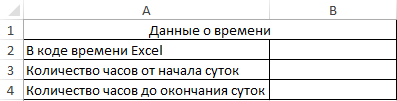
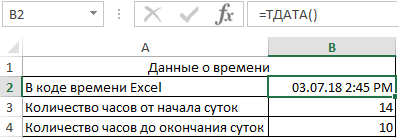
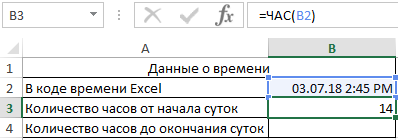
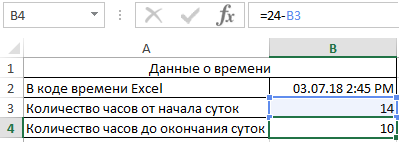
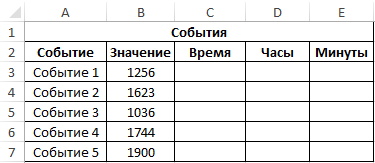



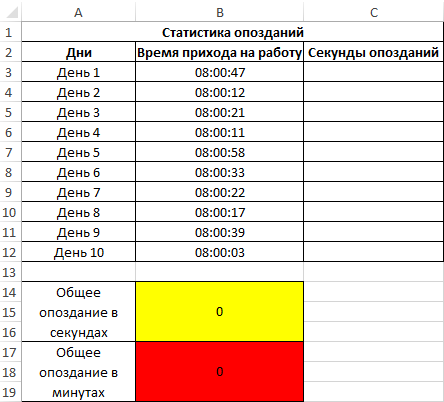








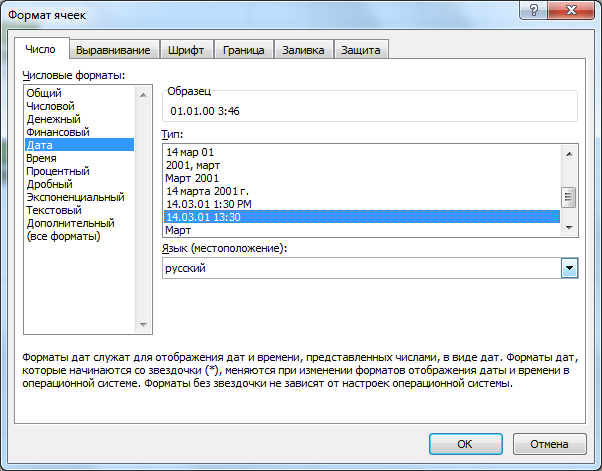


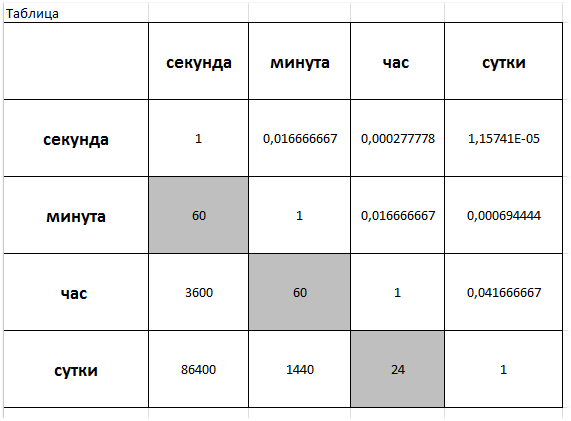





















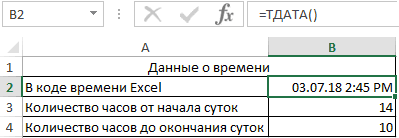
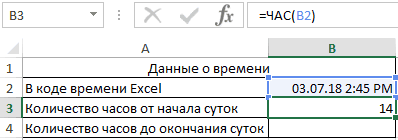
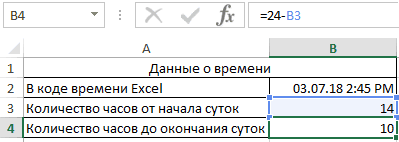
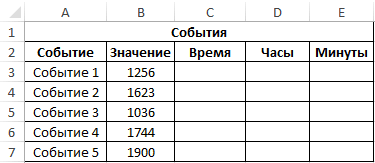
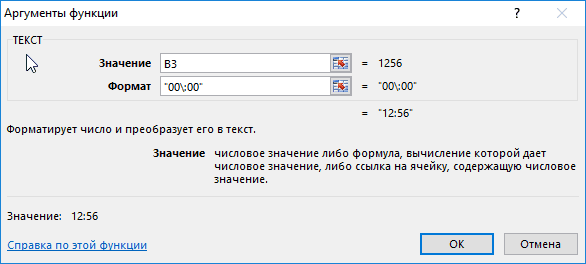

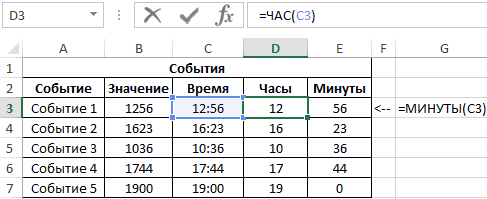
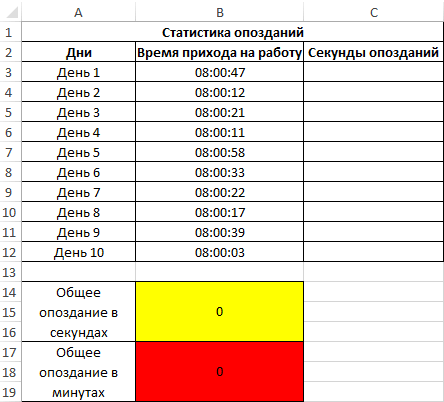
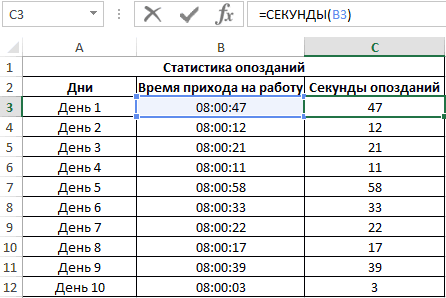

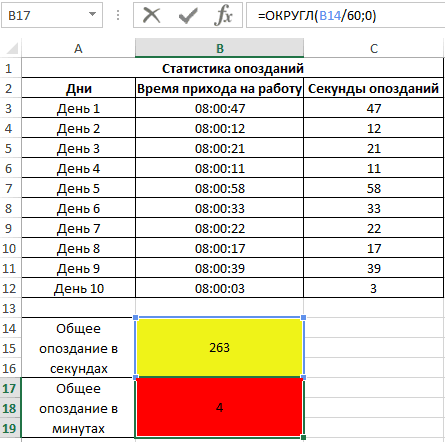


 Как перевести секунды в часы, минуты и секунды
Как перевести секунды в часы, минуты и секунды


















